分类
当我们一般把一些重要的文件是隐藏起来,要是想取消了怎么办,但对一些电脑小白的话会不知道怎么设置,那怎么把文件夹取消隐藏呢,下面小编给大家分享隐藏的文件夹和显示文件的方法步骤。
隐藏的文件夹和显示文件夹的方法:
设置文件夹隐藏属性:
1、启动电脑,在电脑上选中需要进行文件夹隐藏设置的文件夹。
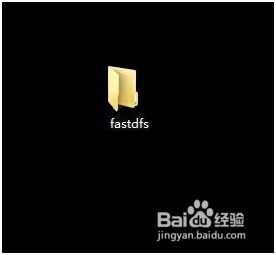
2、【右键】点击文件夹,在弹出的【右键菜单项】中选择【属性】。
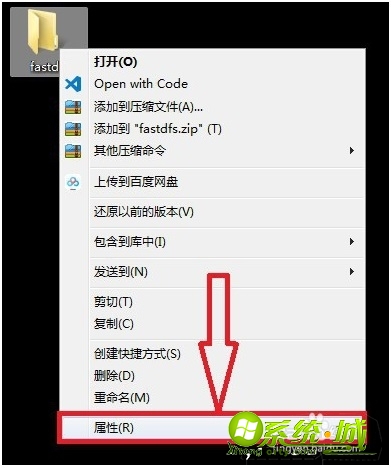
3、进入该文件的【属性】设置页面,页面上选择【常规】页面,在页面的【属性】框中,选择开启【隐藏】开关,并点击【应用】生效按钮。
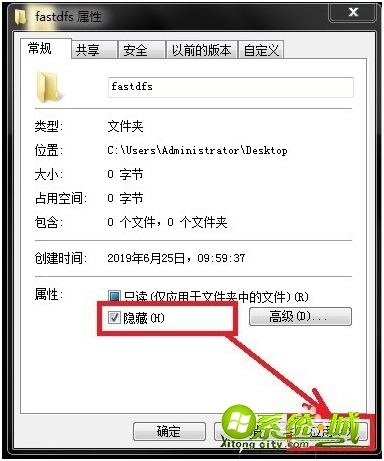
开启系统显示隐藏文件设置:
1、打开【开始】菜单,选择【控制面板】选项。
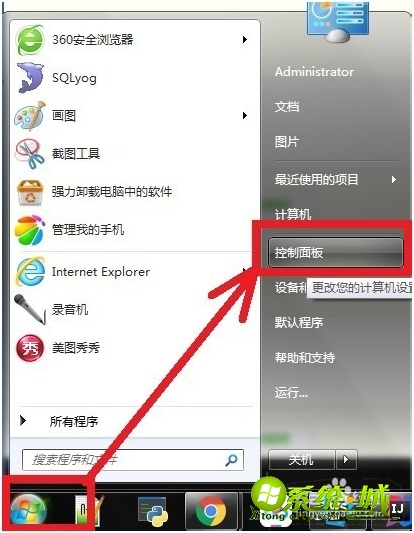
2、进入【控制面板】页面,选择【外观和个性化】选项。
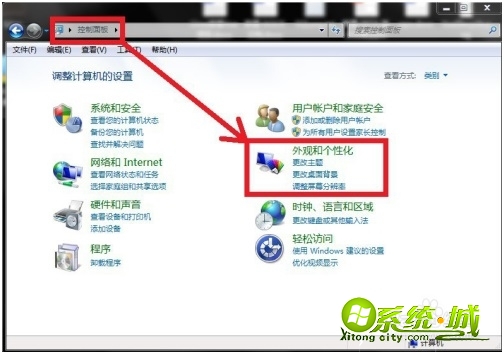
3、进入【外观和个性化】页面,在页面的右侧菜单项中选择【显示隐藏的文件和文件夹】选项。

4、进入【文件夹选项】设置页面,在【高级设置】选项中找到【隐藏文件和文件夹】项,选择开启【显示隐藏的文件、文件夹和驱动器】选项。
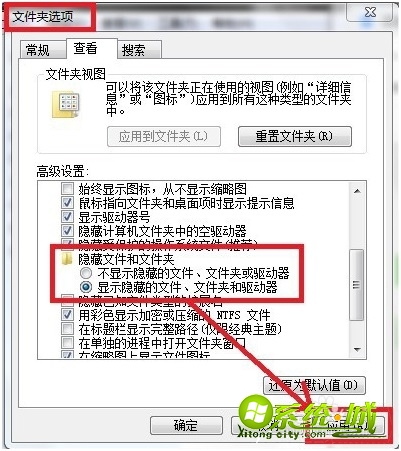
取消文件夹隐藏属性:
1、在完成第二步骤项目开启系统【显示隐藏文件】设置之后,在第一步骤设置的隐藏文件,将显示出来。【右键】点击该文件夹,在弹出的【右键菜单栏】中选择【属性】,进入【文件夹属性】设置页面,【取消】勾选【隐藏】选项,并点击【应用】生效该属性设置。
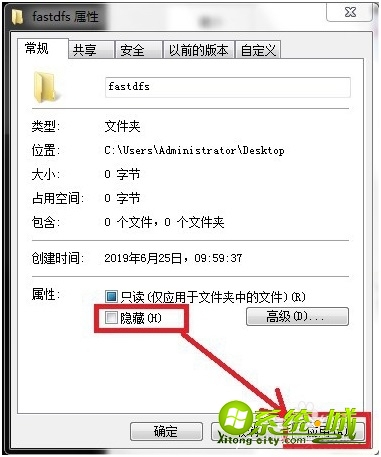
以上就是隐藏的文件夹显示方法,有需要的用户可以按上面来操作。
热门教程
网友评论